
Բովանդակություն:
- Պարագաներ
- Քայլ 1: Դիտեք տեսանյութը:
- Քայլ 2: Լարերի տեղադրում
- Քայլ 3: [Լրացուցիչ] Ինչպես է աշխատում ստեղնաշարը
- Քայլ 4: Գրավի ծածկագիրը
- Քայլ 5. Գրադարանների տեղադրում և ներբեռնում խորհրդի վրա
- Քայլ 6: [Լրացուցիչ] Օրենսգրքի բացատրություն
- Քայլ 7: Օգտագործելով OBS- ով
- Քայլ 8: The Ultimate Stackoverflow ստեղնաշար
- Քայլ 9: Հարմարեցված արագ զրույցի ստեղնաշար
- Քայլ 10: Եզրակացություն
- Հեղինակ John Day [email protected].
- Public 2024-01-30 09:47.
- Վերջին փոփոխված 2025-01-23 14:48.


Մակրո ստեղնաշարը կարող է օգտագործվել ձեր համակարգչում որոշակի գործողություններ կամ գործառույթներ կատարելու համար և իսկապես կարող է օգտակար լինել որոշակի ծրագրերի դեպքում, ինչպիսիք են տեսախմբագիրները կամ խաղերը:
Շատ ծրագրեր ունեն տաք ստեղներ `գործողությունները արագ կատարելու համար, բայց երբեմն դժվար է հիշել յուրաքանչյուր հրամանի կոճակների համադրությունը, բայց դա այն է, որտեղ հայտնվում է մակրո ստեղնաշարը: Դրանք կարող են ծրագրավորվել հիմնականում ցանկացած կոճակի համադրությամբ կամ հաջորդականությամբ, այնպես որ կարող է լինել: իսկապես հզոր գործիք:
Իմ հիմնական օգտագործումը OBS- ի վերահսկման համար է, այն ծրագրաշարը, որն օգտագործում եմ տեսանյութեր ձայնագրելու և հոսքի համար: Դա ինձ թույլ է տալիս հեշտությամբ փոխանակվել տեսարանների միջև կամ հնարավորություն տալ անջատել տեսարանների որոշ տարրեր: Լավ, ես պատրաստվում եմ համարձակ պահանջ ներկայացնել այստեղ, սա ամենապարզ DIY մակրո ստեղնաշարն է, որը դուք կարող եք կառուցել: Եթե դուք գիտեք ավելի պարզ մեկը, խնդրում եմ կապեք այն ինձ հետ, որովհետև ես դեռ չեմ գտել: Այն օգտագործում է ընդամենը 2 բաղադրիչ և Arduino- ի համար հատուկ տախտակներ տեղադրելու կարիք չկա, այնպես որ այն իսկապես չի կարող հեշտանալ:
Arduino Pro Micro- ն աջակցում է HID- ի (մարդկային միջերեսի սարքեր, նույնը `ձեր ստեղնաշարը և մկնիկը) մոդելավորմանը, այնպես որ այն կատարյալ է այս տեսակի նախագծերի համար: Մենք նաև կօգտագործենք 4x4 ստեղնաշար, քանի որ այն էժան է, ունի 16 կոճակ և իսկապես պարզ է լարերի մեջ: վեր
Պարագաներ
- Arduino Pro Micro Aliexpress- ից - 3. 3.00 $*
- 4x4 մատրիցային ստեղնաշար Aliexpress- ից - $ 0.50*
*= Մասնակցել
Քայլ 1: Դիտեք տեսանյութը:
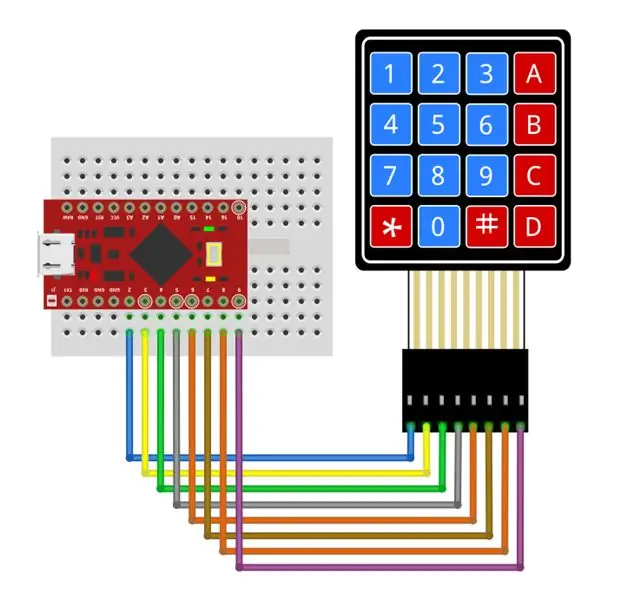

Այս թեմայով տեսանյութ եմ պատրաստել, եթե ցանկանում եք ստուգել այն:
Քայլ 2: Լարերի տեղադրում

Սա ավելի հեշտ չէր կարող լինել:
Ստեղնաշարի մատրիցը միանում է անմիջապես Pro Micro- ի ներքևի աջ մասում գտնվող 8 GPIO- ին, GPIO2 - GPIO 9. պիտակավորվածներին: Ստեղնաշարի ձախ կողմում գտնվող մետաղալարերը միանում են GPIO2- ին:
Եվ վերջ, չէ՞ որ ես ձեզ ասացի, որ սա պարզ է:
Քայլ 3: [Լրացուցիչ] Ինչպես է աշխատում ստեղնաշարը
![[Լրացուցիչ] Ինչպես է աշխատում ստեղնաշարը [Լրացուցիչ] Ինչպես է աշխատում ստեղնաշարը](https://i.howwhatproduce.com/images/001/image-2217-36-j.webp)
![[Լրացուցիչ] Ինչպես է աշխատում ստեղնաշարը [Լրացուցիչ] Ինչպես է աշխատում ստեղնաշարը](https://i.howwhatproduce.com/images/001/image-2217-37-j.webp)
![[Լրացուցիչ] Ինչպես է աշխատում ստեղնաշարը [Լրացուցիչ] Ինչպես է աշխատում ստեղնաշարը](https://i.howwhatproduce.com/images/001/image-2217-38-j.webp)
Եթե ձեզ հետաքրքրում է, թե ինչպես է աշխատում ստեղնաշարը, ես դրա արագ բացատրությունը կտամ այստեղ: Եթե ձեզ չի հետաքրքրում, պարզապես բաց թողեք այս քայլը:
Յուրաքանչյուր տող և սյունակ միացված է ձեր arduino- ի GPIO կապին: 4 շարքի կապում տեղադրվում է որպես ելք, իսկ 4 սյունակի կապում `մուտքագրում: Arduino- ն հերթով շրջում է տողերի կապումներով` յուրաքանչյուրը բարձր, իսկ մյուս տողերը `ցածր: Արդյո՞ք յուրաքանչյուր տող սահմանվում է որպես բարձր, այն կարդալու է սյունակի քորոցներից յուրաքանչյուրը: Եթե սյունակի կապումներից մեկը բարձր է, կարող եք ասել, թե որ կոճակն է սեղմվել, քանի որ այժմ գիտեք սեղմված սյունակի տողը:
Մենք կարիք չենք ունենա անհանգստանալու դրա համար, քանի որ մենք մտադիր ենք գրադարանից օգտվել մեզ համար:
Քայլ 4: Գրավի ծածկագիրը
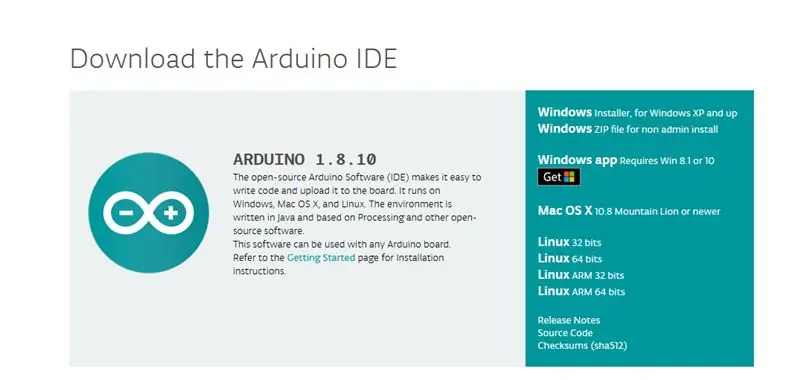
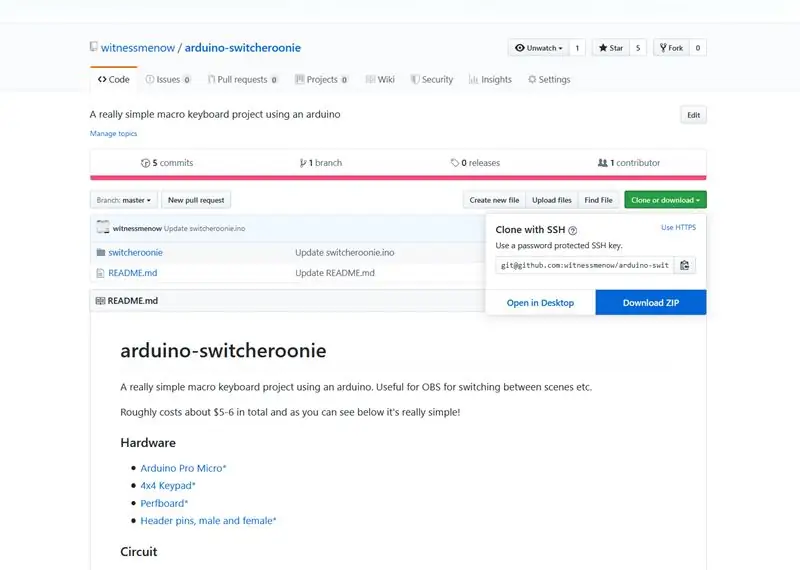
Առաջին բանը, որ ձեզ հարկավոր կլինի, Arduino IDE- ն է, որը կարող եք ձեռք բերել այստեղից, եթե այն չունեք: Կարգավորումը բավականին պարզ է, բայց եթե ձեզ ավելի շատ հրահանգներ կամ ուղեցույցներ են պետք, խորհուրդ կտամ ծանոթանալ Բեկի Սթերնի Arduino դասին:
Հետո դուք կցանկանաք վերցնել այս ծրագրի կոդը իմ Github- ից: Կտտացրեք «Կլոն» կամ «Ներբեռնել» կոճակին ՝ էջի աջ կողմում և կտտացրեք «Ներբեռնեք փոստային հասցե» կոճակին:
Արդյունահանեք zip- ը և բացեք այն.ino ֆայլով Arduino IDE- ով:
Քայլ 5. Գրադարանների տեղադրում և ներբեռնում խորհրդի վրա
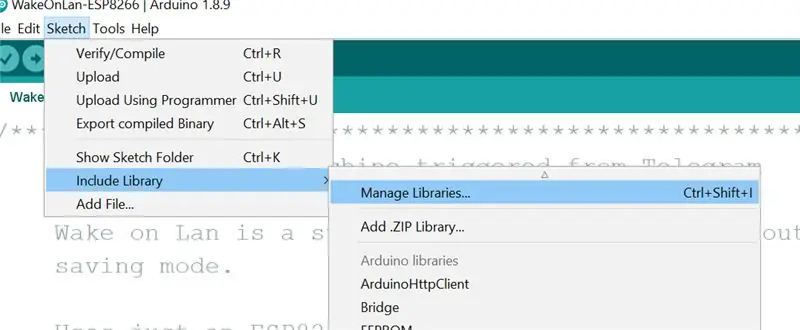
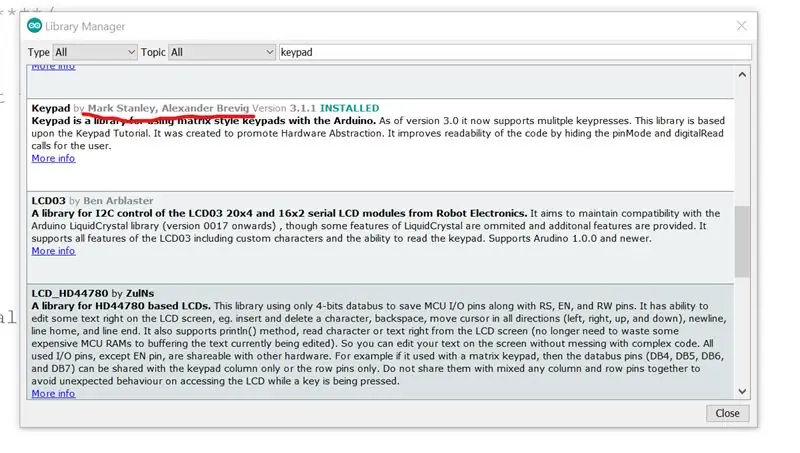
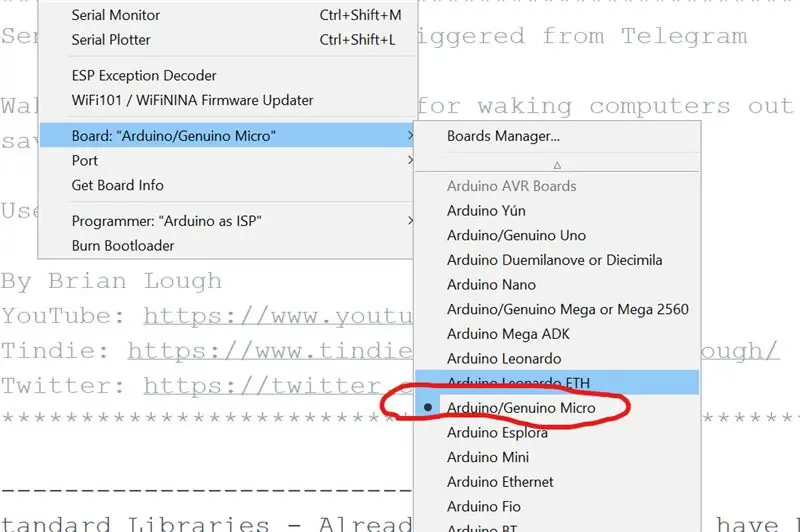
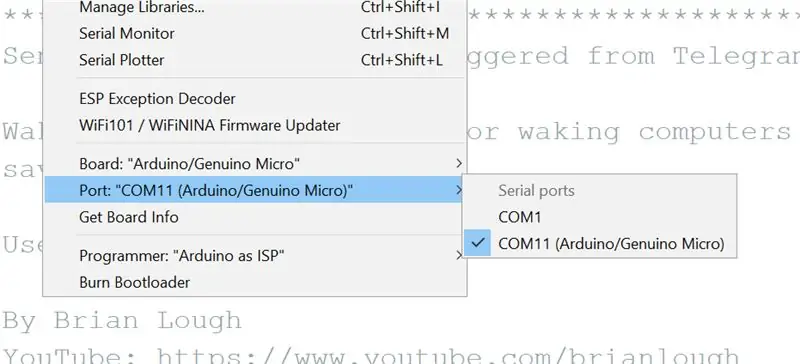
Նախքան այս ուրվագիծը գրատախտակին վերբեռնելը, մենք նախ պետք է տեղադրենք Ստեղնաշարի գրադարանը `մատրիցային ստեղնաշարի հետ ինտերֆեյսի համար:
Սա տեղադրելու համար կտտացրեք Էսքիզ -> Ներառել գրադարաններ -> Գրադարանների կառավարում
Երբ այն բեռնվի, որոնեք «ստեղնաշար» և ոլորեք ներքև ՝ դեպի Մարկ Սթենլիի և Ալեքսանդր Բրևիգի գրածը: Կտտացրեք տեղադրել:
Դուք այժմ պատրաստ եք վերբեռնել էսքիզը: Մենք պարզապես պետք է կազմաձևենք Arduino IDE- ն ճիշտ տախտակի և նավահանգստի համար:
Գործիքների ցանկում իջեք տախտակ և ընտրեք Arduino/Genuino Micro
Նույն Գործիքների ցանկում գնացեք Պորտ և ընտրեք այն com պորտը, որն ունի դրանից հետո (Arduino/Genuino Micro): Այժմ կարող եք կտտացնել բեռնման կոճակին, և այն պետք է ծրագրավորի ձեր սարքը:
Քայլ 6: [Լրացուցիչ] Օրենսգրքի բացատրություն
![[Լրացուցիչ] Օրենսգրքի բացատրություն [Լրացուցիչ] Օրենսգրքի բացատրություն](https://i.howwhatproduce.com/images/001/image-2217-45-j.webp)
![[Լրացուցիչ] Օրենսգրքի բացատրություն [Լրացուցիչ] Օրենսգրքի բացատրություն](https://i.howwhatproduce.com/images/001/image-2217-46-j.webp)
![[Լրացուցիչ] Օրենսգրքի բացատրություն [Լրացուցիչ] Օրենսգրքի բացատրություն](https://i.howwhatproduce.com/images/001/image-2217-47-j.webp)
Այս փուլում դուք ունեք միանգամայն գործող մակրո ստեղնաշար: Այսպիսով, եթե ձեզ չի հետաքրքրում, թե ինչպես է աշխատում ծածկագիրը, բաց թողեք այս քայլը:
Ստեղնաշարի գրադարանի կազմաձևում
Առաջին պատկերում կտեսնեք ստեղնաշարի գրադարանի կազմաձևը: Եթե ձեր ստեղնաշարը քիչ թե շատ տողեր կամ սյուներ ունենար, այն կփոխեիք այստեղ: «Բանալիներ» զանգվածը գրադարանին հնարավորություն է տալիս իմանալ, թե ինչ նիշ պետք է վերադառնա ձեզ կոճակը սեղմելիս: Այսպիսով, եթե ձեր մատրիցայում թվերի փոխարեն այբուբենի տառեր լինեին, կարող եք այն փոխել այստեղ `համապատասխանեցնելու համար: Իրականում կարևոր չէ, թե ինչ կա այստեղ, երբ համապատասխան կերպով արձագանքեք կոճակին սեղմելուն (այս մասին ՝ ստորև): Հաջորդ բանը, որ մենք ունենք, տողերի և սյուների քորոց սահմանումն է, դրանք արդեն ճիշտ են տեղադրված այն լարերի համար, որոնք մենք արեց ավելի վաղ: Եվ վերջապես, կա կոնստրուկտոր, որտեղ մենք նախաստորագրում ենք ստեղնաշարի գրադարանը `բոլոր կազմաձևերով:
Կոճակի սեղմումները կարդալը
Օղակում էսքիզը ստանում է սեղմված ստեղնը ստեղնաշարի գրադարանից, այն, ինչ վերադարձվում է, այն բնույթներից մեկն է, որը մենք սահմանել ենք «բանալիներ» զանգվածում, որը համապատասխանում է նույն դիրքին, ինչ սեղմված կոճակը: Այսպիսով, եթե բանալին ճշմարիտ է (ընդհանրապես դրված է), մենք օգտագործում ենք անջատիչ հայտարարություն ՝ ստուգելու համար, թե որ կոճակը սեղմված է և կատարում ենք այն, ինչ ուզում ենք անել դրա հետ: Սա է պատճառը, որ իսկապես կարևոր չէ, թե ինչ կա ձեր բանալիների զանգվածում, երբ կատարեք այս ստուգումը:
Երբ կոճակը ստուգվի, այն կկանչի SendMacroCommand:
"SendMacroCommand"
SendMacroCommand- ը այն մեթոդն է, որը կոչում են բոլոր տարբերակները: Այն վերցնում է մեկ պարամետր ՝ որպես բանալին, լռելյայն սա f1-f12 է, այնուհետև ՝ a, b, c և d: Այս մեթոդը հիմնականում նմանակում է հետևյալ կոճակները պահելով
- CTRL
- ALT
- ՇԱՐIFՈՄ
- և բանալին, որը փոխանցվում է որպես պարամետր
Այս կոճակները չեն թողարկվի, քանի դեռ հատուկ դրա համար չենք ասում: Մենք դա անում ենք հանգույցի վերջում:
Քայլ 7: Օգտագործելով OBS- ով
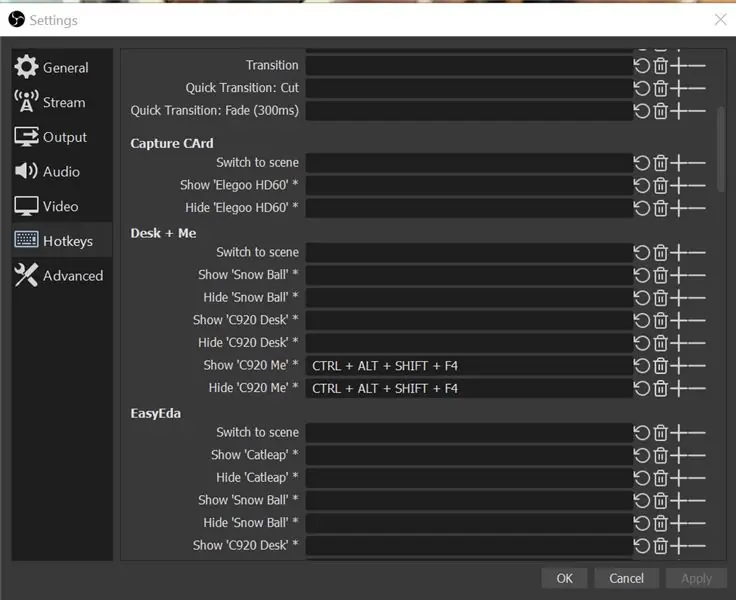
Այս սարքի հիմնական օգտագործման պատճառն այն օգտագործել ստեղնաշարի հետ OBS- ում (Open Broadcast Studio- ն, այն ծրագրակազմ է, որը հիմնականում օգտագործվում է streamers- ի կողմից, բայց օգտակար է ձեր համակարգչի վրա ցանկացած տեսանյութ նկարահանելու համար): Սա կարող է օգտակար լինել ձեր ընտրած տեսարանների տեսարանները փոխելու կամ տարրերը միացնելու համար:
OBS- ում բացեք կարգավորումների ընտրացանկը, այնուհետև թեժ ստեղների բաժինը:
Ոլորեք ներքև այն տարբերակին, որը ցանկանում եք կառավարել ձեր մակրո ստեղնաշարի միջոցով և կտտացրեք սպիտակ վանդակում: Հաջորդ կոճակը, որը դուք կսեղմեք, կլինի այս գործողության հետ կապված հրամանը, այնպես որ ձեր մակրո ստեղնաշարի միջոցով սեղմեք այն կոճակը, որը ցանկանում եք վերահսկել այս գործողությունը:
Քայլ 8: The Ultimate Stackoverflow ստեղնաշար
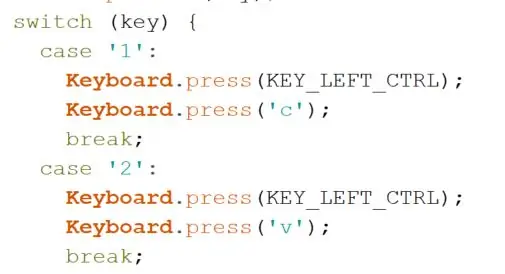
Showույց տալու համար, թե ինչպես կարող եք այն օգտագործել ավելի ընդհանուր հրամանների և դյուրանցումների համար, շատ հեշտությամբ կարող եք կատարել stackoverflow- ի վերջնական ստեղնաշարը կամ այն, որն ընդունակ է պատճենել և տեղադրել: Պատճենման հրամանը CTRL + c է, իսկ տեղադրման հրամանը `CTRL + էջ
Սա ստեղնաշարին ավելացնելու համար կոճակի սեղմման հատվածներից մեկում փոխարինեք SendMacroKeypad մեթոդի կանչը և այն փոխարինեք վերևում պատկերված ծածկագրով: Ինչպես նախկինում, այնպես էլ թվում է, որ այս երկու բանալիներն էլ պահված են, մինչև որ արձակումը կանչվի հանգույցի վերջում:
Քայլ 9: Հարմարեցված արագ զրույցի ստեղնաշար

Մեկ այլ բավականին հիանալի բան, որը կարող եք անել այս կարգավորման հետ, դա պարզապես կոճակները սեղմելու փոխարեն, կարող եք նմանակել հաղորդագրություն մուտքագրելը: Դրա համար լավ օգտագործման դեպք կարող է լինել խաղերի համար նախատեսված արագ զրույցի ստեղնաշար:
Հաղորդագրություն մուտքագրելու հրահանգը կամ keyboard.print է: keyboard.println- ը նույնպես աշխատում է, այն նույնն է, բայց վերջում պարզապես նոր գծի բնույթով:
Վերևի պատկերում կարող եք տեսնել դրա օգտագործման օրինակ:
3 -րդ տարբերակի համաձայն, այն անմիջապես մուտքագրում է հաղորդագրությունը
4 -րդ տարբերակի ներքո այն նախ կտտացնի t կոճակը (սա հնարավորություն է տալիս զրուցել շատ խաղերում), այնուհետև մուտքագրում է հաղորդագրությունը: Կարող եք գտնել, որ պետք է ավելացնեք t- ի սեղմման և հաղորդագրության մուտքագրման միջև հետաձգում, որպեսզի խաղին ժամանակ տրամադրվի զրուցարանի էկրանը:
Քայլ 10: Եզրակացություն
Հուսով եմ, որ սա օգտակար գտաք: Կարծում եմ, որ նման սարքի հետ կապված շատ հնարավորություններ կան, և հուսով եմ, որ սա լավ ներածություն է տալիս ձեր Arduino Pro Micro- ում HID հրամանների օգտագործման համար:
Ինչի՞ համար եք օգտագործում մակրո ստեղնաշարը:
Դուք տեսե՞լ եք ավելի պարզ մակրո ստեղնաշար:
Եթե ունեք որևէ հարց, ազատ զգացեք:
Բրայանը
Խորհուրդ ենք տալիս:
DIY մակրո ոսպնյակ AF- ով (տարբերվում է բոլոր այլ DIY մակրո ոսպնյակներից). 4 քայլ (նկարներով)

DIY մակրո ոսպնյակ AF- ով (տարբերվում է բոլոր այլ DIY մակրո ոսպնյակներից). Ես տեսել եմ, որ շատ մարդիկ մակրո ոսպնյակներ են պատրաստում ստանդարտ հանդերձանքով (սովորաբար 18-55 մմ): Նրանցից շատերը ոսպնյակներ են, որոնք պարզապես կպչում են տեսախցիկին հետընթաց կամ առջևի տարրը հանված: Այս երկու տարբերակներից էլ կան բացասական կողմեր: Ոսպնյակը ամրացնելու համար
Ամենապարզ IoT ջերմաստիճանի և խոնավության հաշվիչ. 5 քայլ (նկարներով)

Ամենապարզ IoT ջերմաստիճանի և խոնավության հաշվիչ. IoT ջերմաստիճանի և խոնավության ամենապարզ հաշվիչը թույլ է տալիս հավաքել ջերմաստիճանը, խոնավությունը և ջերմության ինդեքսը: Այնուհետեւ ուղարկեք դրանք Adafruit IO- ին
DIY Bluetooth մակրո ստեղնաշար. 10 քայլ (նկարներով)

DIY Bluetooth մակրո ստեղնաշար. Այս հրահանգում մենք մտադիր ենք դիտել ESP32- ի ներկառուցված Bluetooth- ի օգտագործումը `Bluetooth ստեղնաշարն ընդօրինակելու համար: Bluetooth HID (Մարդկային միջերեսային սարք) այն սովորական Bluetooth ստեղնաշարի և մկների կողմից օգտագործվող արձանագրությունն է և հնարավոր է emu
ԱԼԻՔ - Աշխարհի ամենապարզ DIY զոդման վիզը: (PCB- ի օգնող ձեռքեր). 6 քայլ (նկարներով)

ԱԼԻՔ - Աշխարհի ամենապարզ DIY զոդման վիզը: (PCB Helping Hands). WAVE- ը, հավանաբար, երբևէ տեսած օգնության ձեռքերի ամենատարօրինակ սարքն է: Ինչու է այն կոչվում «ԱԼԻՔ»? Քանի որ դա Օգնող-ձեռքի սարք է, որը կառուցվել է Միկրոալիքային մասերից: Բայց այն, որ ԱԼԻՔԸ տարօրինակ տեսք ունի, չի նշանակում, որ այն չի կարող լինել
Տնային ամենապարզ ավտոմատացում ՝ օգտագործելով Bluetooth, Android սմարթֆոն և Arduino. 8 քայլ (նկարներով)

Bluetooth- ի, Android սմարթֆոնի և Arduino- ի միջոցով տան ամենապարզ ավտոմատացում. Բարև բոլորին, այս նախագիծը վերաբերում է տան պարզեցման առավել պարզեցված սարքին `օգտագործելով arduino և bluetooth մոդուլներ: Այս մեկը շատ հեշտ է կառուցել և այն կարող է կառուցվել մի քանի ժամվա ընթացքում: Իմ տարբերակով, որը ես բացատրում եմ հենց այստեղ, կարող եմ
